4 būdai: atkurkite ištrintas nuotraukas iš „Android“ šiukšliadėžės
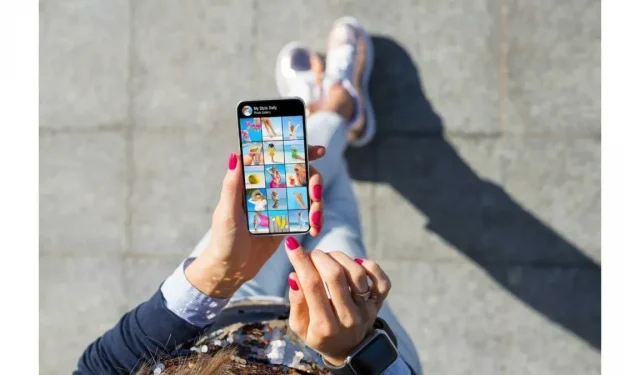
Kartais žmonės netyčia ištrina nuotraukas iš savo „Android“ įrenginio ir susimąsto, ar yra būdas atkurti nuotraukas iš „Android“ šiukšliadėžės. Nesijaudink; esate tinkamame puslapyje. Pateikėme jums daugybę sprendimų, kuriuos galite išbandyti, kad galėtumėte atkurti ištrintas nuotraukas.
Priežastys, kodėl prarandamos nuotraukos „Android“ telefonuose
1. Įrenginio problema
Jei vaizdai dingsta jų nepašalinus rankiniu būdu, tai rodo programinės įrangos ar įrenginio problemą. Problema gali būti dėl neveikiančios galerijos „Android“ telefone, kenkėjiškų programų užkrėtimo, atnaujinimo gedimo, trečiųjų šalių programinės įrangos klaidų ir kt.
2. Nepakankamas dėmesys
Kai žmonės skuba, jie gali netyčia pašalinti naudingesnių vaizdų. Dėl nepakankamo dėmesio galite prarasti nuotraukas „Android“ įrenginyje.
Veiksmai, kaip atkurti ištrintas nuotraukas iš „Android“ šiukšliadėžės
1. Atkurkite nuotraukas iš „Google Cloud“.
Kaip ir daugelis „Android“ naudotojų, jei naudosite saugyklą debesyje kurdami atsargines nuotraukų kopijas, atkurti ištrintas nuotraukas bus lengva. Visas šias programas galite gauti iš „Google Play“ parduotuvės.
1 būdas: atkurkite iš „Google“ nuotraukų
Tai nuotraukų saugojimo ir bendrinimo programa, kurią sukūrė „Google“. Jis saugiai sukuria vaizdų atsargines kopijas debesyje, kad galėtumėte juos atkurti, kai jų prireiks. Kartais ji automatiškai ištrina vaizdų atsargines kopijas, o tai sukelia vartotoją paniką.
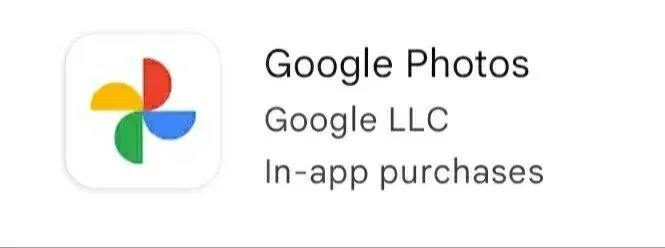
Tačiau nesijaudinkite, nuotraukas iš „Google“ nuotraukų atkurti labai paprasta. Vykdykite toliau pateiktas instrukcijas, kad atkurtumėte nuotraukas iš „Google“ nuotraukų programos.
- Atidarykite „Google“ nuotraukų programą savo mobiliajame telefone.
- Turite pasirinkti ištrintas nuotraukas.
- Bus rodomi trys taškai. Spustelėkite taškus ir pasirinkite Išsaugoti įrenginyje.
2 būdas: atkurkite iš Microsoft OneDrive
„OneDrive“ yra „Microsoft“ debesies saugykla. Ji turi automatinio atsarginių kopijų kūrimo ir nuotraukų ištrynimo funkciją. Tai padeda atlaisvinti vidinės atminties įkeliant nuotraukas į debesį ir ištrinant jas iš telefono.
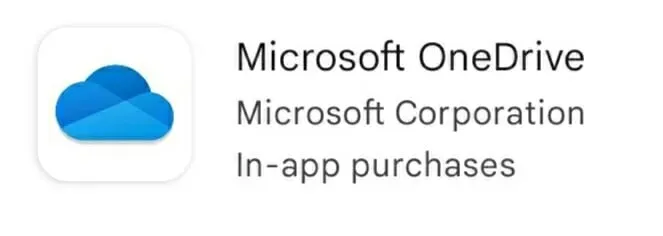
Į OneDrive įkeltus vaizdus galima atkurti iš bet kurio įrenginio. Tai apima įrenginį, kuris buvo naudojamas jį paimti. Norėdami atkurti nuotraukas iš OneDrive, vadovaukitės toliau pateiktomis instrukcijomis.
- Atidarykite „OneDrive“ programą savo mobiliajame telefone.
- Apatiniame meniu pasirinkite nuotraukas.
- Pasirinkite nuotraukas, kurias norite atkurti.
- Spustelėkite tris taškus ir pasirinkite išsaugojimo parinktį.
3 būdas: atkurkite prarastas nuotraukas iš „Dropbox“.
„Dropbox“ vartotojai suaktyvino automatinio nuotraukų atsarginio kopijavimo funkciją, kol netyčia pametė ar neištrynė savo nuotraukų. Atlikdami paprastus veiksmus, jie gali lengvai juos atkurti be telefono telefono pagalbos.
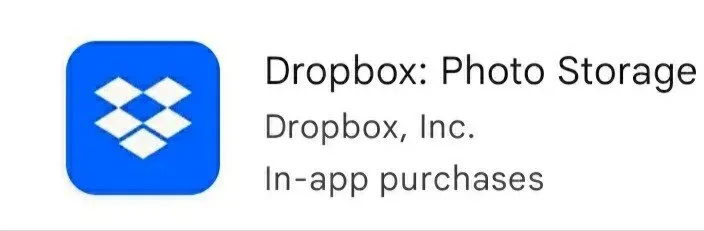
Norėdami atkurti prarastas nuotraukas iš „Dropbox“, vadovaukitės toliau pateiktomis instrukcijomis.
- Atidarykite „Dropbox“ programą savo mobiliajame telefone.
- Eikite į fotoaparato atsisiuntimo aplanką. Jei perkėlėte jį į kitą aplanką, eikite į tą aplanką.
- Pasirinkite nuotraukas, kurias norite atkurti.
- Spustelėkite tris taškus ir pasirinkite parinktį išsaugoti savo įrenginyje.
4 būdas: atkurkite nuotraukas iš „Google“ disko
Nuo 2019 m. „Google“ diske saugomos nuotraukos nebus automatiškai rodomos „Google“ nuotraukose. Tai reiškia, kad galimas kitas būdas juos atkurti iš „Android“ galerijos.

Tačiau atminkite, kad automatinio atsarginio kopijavimo funkcija įkels nuotraukas į „Google“ nuotraukas, nesvarbu, ar suaktyvinsite ją iš „Google“ nuotraukų ar „Google“ disko. Vykdykite toliau pateiktas instrukcijas, kad atkurtumėte nuotraukas iš „Google“ disko.
- Atidarykite „Google“ disko programą savo mobiliajame telefone.
- Pasirinkite nuotraukas, kurias norite atkurti.
- Spustelėkite tris taškus ir bakstelėkite parinktį Atsisiųsti.
2. Atkurkite nuotraukas iš SD kortelės Android telefone
Vartotojai, naudojantys SD korteles kaip papildomą saugyklą, galės saugoti daugiau nuotraukų, nei pasikliauti vien vidine atmintimi. Tačiau kartais tai gali sukelti tūkstančių nuotraukų praradimą vienu metu. Štai kodėl jums reikia atidžiai pažvelgti į nuotraukų atkūrimą iš SD kortelės „Android“ telefone.
Jį galite atkurti naudodami SD kortelės atkūrimo programinę įrangą. Vartotojai turi įdiegti patogią ir galingą nuotraukų atkūrimo programinę įrangą „Disk Drill“. Tai padeda jiems atkurti nuotraukas be trečiosios šalies atsarginės kopijos ar debesies platformos.
Norėdami atkurti nuotraukas iš SD kortelės, atlikite toliau nurodytus veiksmus.
- Atsisiųskite ir įdiekite „Disk Drill“ savo sistemoje.
- Tada prijunkite SD kortelę prie sistemos. Spustelėkite paieškos parinktį, kad nuskaitytumėte kortelę ir ieškotumėte atkuriamų nuotraukų.
- Norėdami rasti nuotraukas, kurias norite atkurti, galite naudoti peržiūros ir filtro parinktis.
- Spustelėkite atkūrimo mygtuką ir pasirinkite vietą, kurioje norite atkurti.
3. Atkurkite ištrintas nuotraukas iš Android vidinės saugyklos naudodami duomenų atkūrimo programinę įrangą
Pagal numatytuosius nustatymus „Android“ įrenginiai saugo nuotraukas vidinėje atmintyje ir šie vaizdai automatiškai rodomi galerijoje. Atsižvelgiant į operacinės sistemos tipą, galite pasirinkti bet kurį iš toliau pateiktų metodų.
Procesas yra paprastas, jei įrenginys yra įsišaknijęs ir įjungtas USB derinimas.
1 būdas: „Mac“ vartotojams
„Disk Drill“, skirta „Mac“, padeda „Android“ naudotojams atkurti ištrintas nuotraukas. Vykdykite toliau pateiktas instrukcijas, kad atkurtumėte ištrintas nuotraukas.
- Turite atsisiųsti „Disk Drill For Mac“ ir ją įdiegti.
- Tai darydami įsitikinkite, kad įgalinote „Android“ įrenginį ir įgalinote USB derinimą.
- Paleiskite „Disk Drill“ sistemoje „Mac“ ir pasirinkite „Android“ įrenginį.
- Prijunkite „Android“ įrenginį prie „Mac“. Turite suteikti reikiamus leidimus „Disk Drill“.
- Bus rodomas „Android“ įrenginys. Spustelėkite ieškoti naujausių duomenų. Jis pradės nuskaityti. Jei neįdiegėte savo įrenginio root, vietoj mygtuko pasirodys įspėjamasis pranešimas. Tokiu atveju galite išimti SD kortelę arba išjungti ją ir nuskaityti ją atskirai atminties kortelių skaitytuvu.
- Pasirinkite nuotraukas, kurias norite atkurti naudodami „Disk Drill“, naudodami filtrus ir peržiūros funkciją. Spustelėkite „Atkurti“ ir pasirinkite vietą, kurioje norite atkurti duomenis.
2 būdas: „Windows“ vartotojams
Deja, „Windows“ vartotojai neturi galimybės atkurti jos iš „Disk Drill“, kaip tai daro „Mac“ vartotojai. Tačiau jie turi kitą variantą, vadinamą dr.Fone iš Wondershare. Tai vaizdo atkūrimo programinė įranga, kuri be pastangų užbaigia atkūrimą.
Norėdami atkurti vaizdus, atlikite toliau nurodytus veiksmus
- Turite atsisiųsti Wondershare versiją dr.Fone for Windows.
- Įdiekite ir paleiskite programą, bet neprijunkite įrenginio.
- Pagrindiniame ekrane pasirinkite Duomenų atkūrimas. Tada prijunkite „Android“ įrenginį.
- Pasirinkite nuotraukų, kurias norite atkurti, failo tipą. Spustelėkite Pirmyn ir pasirinkite saugyklos nuskaitymo režimą.
- Palaukite, kol programa nuskaitys. Pasirinkite nuotraukas, kurias norite atkurti. Turite dvi parinktis: atkurti jį savo įrenginyje arba atkurti kompiuteryje.
4. Atkurkite nuotraukas iš šiukšliadėžės
Ji nebus iš karto ištrinta, kai ištrinsite nuotrauką iš telefono galerijos programos. Jis bus perkeltas į neseniai ištrintų failų aplanką arba šiukšliadėžės aplanką. Jis liks šiukšliadėžėje 30–60 dienų, atsižvelgiant į jūsų „Android“ įrenginį.
Vykdykite toliau pateiktas instrukcijas, kad atkurtumėte juos iš šiukšliadėžės.
- Turite paleisti galerijos programą. Tada atidarykite programą „Nustatymai“.
- Išplėskite išplėstinių nustatymų skyrių ir spustelėkite šiukšliadėžę.
- Kartais jį galima rasti naujesnių įrenginių albumų skiltyje.
- Pasirinkite nuotraukas, kurias norite atkurti, ir spustelėkite atkūrimo mygtuką.
- Taip pat galite patikrinti šiukšliadėžę failų tvarkyklėje, kad iš ten atkurtumėte kai kuriuos ištrintus vaizdus.
Kaip neprarasti nuotraukų „Android“ įrenginyje
Tai, kad yra daug atkūrimo būdų, negarantuoja visiško pasveikimo. Net naudojant geriausias atkūrimo programinės įrangos programas, gali būti nedidelė tikimybė, kad negalėsite atkurti visko.
Štai kodėl turėtumėte neprarasti nuotraukų „Android“ įrenginyje. Štai penki patarimai, padėsiantys neprarasti nuotraukų.
1. Telefono atsarginė kopija
Turėdami visą „Android“ įrenginio atsarginę kopiją galėsite atkurti prarastas nuotraukas ir vaizdo įrašus, taip pat programas, nustatymus ir failus. Net jei prarasite įrenginį, galite įsigyti naują ir atkurti jį iš atsarginės kopijos, o ne viską darydami nuo nulio.
2. Išvalykite talpykloje saugomus vaizdus iš „Android“ galerijos programos
Kartais „Android“ galerijoje spustelėjus miniatiūrą nieko neįvyksta. Taip atsitinka, kai „Android“ operacinė sistema negali tinkamai sugeneruoti miniatiūrų. Eikite į DCIM aplanką ir ištrinkite failą. miniatiūras, kad ją ištaisytumėte.
Galite jį pašalinti naudodami disko vietos valiklį arba failų naršyklę.
3. Išvalykite saugyklos vietą
Kai „Android“ įrenginyje trūksta vietos saugykloje, jis veiks netvarkingai. Kartais nuotraukos gali išnykti, todėl geriausia patikrinti, kiek vietos turite „Android“ įrenginyje.
Jei liko tik keli megabaitai, įrenginį reikia išvalyti.
4. Įkelkite nuotraukas į debesų platformą
Šiandien yra daug debesų saugyklų. Galite pasirinkti tą, kuris yra suderinamas su jūsų „Android“ įrenginiu ir siūlo automatinį nuotraukų atsarginį kopijavimą. Geriausia yra tai, kad galite atkurti vaizdus iš bet kur ir bet kada.
5. Būkite atsargūs
Atsarginė kopija išgelbės jus, kai atsitiks kas nors blogiau, tačiau nepasikliaukite vien atsargine kopija. Taip yra todėl, kad daugeliui „Android“ telefonų šiukšliadėžės nereikia perdirbti. Ištrindami nuotraukas ar vaizdo įrašus turite būti labai atsargūs. Kai skubate ar patiriate stresą, gerai pagalvokite prieš bakstelėdami į čiaupą.
Išvada
Tikiuosi, kad anksčiau pateiktos instrukcijos padės atkurti nuotraukas iš „Android“ įrenginio. Turėdami reguliarų atsarginį planą, visada turėsite savo informacijos kopiją ir niekada jos neprarasite.
DUK
Ar įmanoma atkurti visam laikui ištrintus failus?
Norėdami atkurti visam laikui ištrintus failus, turite turėti atsarginę failų kopiją, kad galėtumėte juos atkurti. Jei neturite atsarginės kopijos, turite naudoti veiksmingą duomenų atkūrimo sprendimą.
Ar ištrintos nuotraukos dingo visam laikui?
Kai kuriuose įrenginiuose jie neišnyko amžinai. Vietoj to nuotraukos bus siunčiamos į neseniai ištrintą albumo programą, esančią programoje Nuotraukos. Šioje programoje jis išliks 30 dienų. Jei norite atkurti šį vaizdą, galite tai padaryti per 30 dienų nuo jo ištrynimo.
Ar galiu atkurti iš Android šiukšliadėžės ištrintas nuotraukas?
Taip, galite juos atkurti, jei jie bus perkelti į „Google Cloud“. Naudodami „Google“ nuotraukas, „Microsoft OneDrive“, „Google“ diską ir „Dropbox“ galite atkurti ištrintas nuotraukas.
Kur nukeliauja nuotraukos, kai jos ištrinamos visam laikui?
Jūsų nuotraukos bus perkeltos į šiukšliadėžę. Jei norite, galite juos atkurti arba visam laikui pašalinti vaizdą iš šios skilties. Tačiau po 30–60 dienų, priklausomai nuo „Android“ įrenginio tipo, jie bus ištrinti visam laikui.



Parašykite komentarą